Windowsエクスペリエンスインデックスのフリーズ[解決済み]
その他 / / November 28, 2021
Windowsエクスペリエンスインデックスのフリーズの問題を修正: Windowsエクスペリエンスインデックスは、システムハードウェアに基づいてスコアを提供するベンチマークツールとして特別に設計されました。 これらのスコアは、システムがさまざまなタスクをどの程度うまく実行するかを示しますが、後でWindowsの新しいバージョンから削除されました。 Windows8.1。 とにかく、ユーザーがゲームをプレイしているとき、またはWindowsエクスペリエンスインデックスを実行しているときに、フリーズの問題が発生していました。 効用。
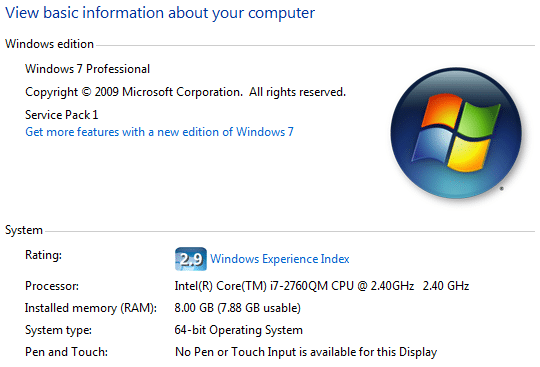
この問題を引き起こしていると思われる主な問題は、DXVA(DirectX Video Acceleration)がクラッシュし、Windowsエクスペリエンスインデックスがフリーズすることです。 それでは、以下のトラブルシューティングガイドを利用して、Windowsエクスペリエンスインデックスのフリーズの問題を修正する方法を見てみましょう。
コンテンツ
- Windowsエクスペリエンスインデックスのフリーズ[解決済み]
- 方法1:DirectX Video Acceleration(DXVA)を無効にする
- 方法2:グラフィックスドライバーを更新する
- 方法3:BIOSを更新する
Windowsエクスペリエンスインデックスのフリーズ[解決済み]
必ず 復元ポイントを作成する 何かがうまくいかない場合に備えて。
方法1:DirectX Video Acceleration(DXVA)を無効にする
1.ここからDXVAをダウンロード.
ノート: DXVAを実行するには、.NETFrameworkとMicrosoftVisual C ++ 2008ランタイムが必要です。
2. setup.exeを実行してアプリケーションをインストールしてから、 DXVAチェッカー。
3.に切り替えます DirectShow / MediaFoundation Decoder タブをクリックし、右上隅からをクリックします DSF / MFTビューア。
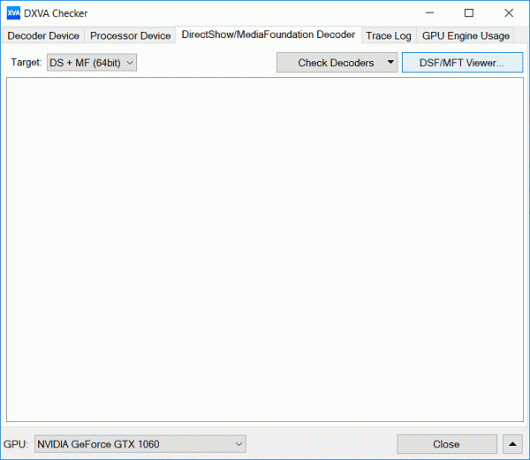
4.これで2つのタブがあり、1つは DirectShow そしてもう一つは メディアファンデーション。
5.これらのタブの両方の下に、赤で書かれたいくつかのエントリがあります。これは、 これらのエントリはDXVAアクセラレーションです。
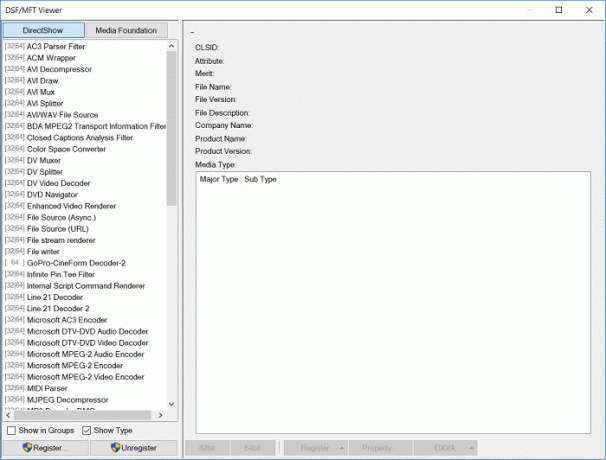
6.これらのエントリを1つずつ選択し、右下から右クリックします。 DXVA 選択します DXVA2を無効にするか無効にします。
![これらのエントリを1つずつ選択し、[DXVA]をクリックして、[DXVA2を無効にする]または[無効にする]を選択します。](/f/025784aef023b93fa4c8cbdf12db2b56.png)
7. PCを再起動して変更を保存し、できるかどうかを確認します Windowsエクスペリエンスインデックスのフリーズの問題を修正します。
方法2:グラフィックスドライバーを更新する
1.Windowsキー+ Rを押してから、「devmgmt.msc」(引用符なし)を押し、Enterキーを押してデバイスマネージャを開きます。

2.次に、展開します ディスプレイアダプター Nvidiaグラフィックカードを右クリックして、 有効。
![Nvidiaグラフィックカードを右クリックして、[有効にする]を選択します](/f/b86d6ff336f7a9a6ecaa0c51b05204a3.png)
3.これをもう一度行ったら、グラフィックカードを右クリックして、[ドライバソフトウェアを更新します。“

4.「更新されたドライバーソフトウェアを自動的に検索する」と言って、プロセスを終了させます。

5.上記の手順で問題を解決できた場合は、問題が解決した場合は続行します。
6.もう一度「」を選択しますドライバーソフトウェアの更新」ですが、今回は次の画面で「コンピューターを参照してドライバーソフトウェアを探します。“

7.次に「」を選択しますコンピューター上のデバイスドライバーのリストから選択させてください.”

8.最後に、リストから互換性のあるドライバーを選択します Nvidiaグラフィックカード [次へ]をクリックします。
9.上記のプロセスを終了し、PCを再起動して変更を保存します。
方法3:BIOSを更新する
BIOSアップデートの実行は重要なタスクであり、問題が発生した場合はシステムに深刻な損傷を与える可能性があるため、専門家による監督をお勧めします。
1.最初のステップは、BIOSのバージョンを特定することです。これを行うには、を押します。 Windowsキー+ R 次に「msinfo32」(引用符なし)を押し、Enterキーを押してシステム情報を開きます。

2.一度 システムインフォメーション ウィンドウが開き、BIOSバージョン/日付を見つけて、製造元とBIOSバージョンを書き留めます。

3.次に、製造元のWebサイトにアクセスします。たとえば、私の場合はDellなので、 デルのWebサイト 次に、コンピューターのシリアル番号を入力するか、自動検出オプションをクリックします。
4.表示されているドライバーのリストから、BIOSをクリックして、推奨される更新をダウンロードします。
ノート: BIOSの更新中は、コンピュータの電源を切ったり、電源から切断したりしないでください。コンピュータに損傷を与える可能性があります。 更新中、コンピュータが再起動し、一時的に黒い画面が表示されます。
5.ファイルがダウンロードされたら、Exeファイルをダブルクリックして実行します。
6.最後に、BIOSを更新しましたが、これも可能性がありますWindowsUpdateのスタックまたはフリーズの問題を修正します。
おすすめされた:
- Steamエラーの修正steamui.dllの読み込みに失敗しました
- Windows 10でドライブ、フォルダー、またはライブラリのテンプレートを変更する
- Windowsが抽出エラーを完了できない問題を修正
- Windows10のWiFiでDHCPが有効になっていない問題を修正
成功したのはそれだけです Windowsエクスペリエンスインデックスのフリーズの問題を修正 ただし、このガイドに関してまだ質問がある場合は、コメントのセクションでお気軽に質問してください。
![Windowsエクスペリエンスインデックスのフリーズ[解決済み]](/uploads/acceptor/source/69/a2e9bb1969514e868d156e4f6e558a8d__1_.png)


